
Bài viết sẽ hướng dẫn cách kích hoạt Office 365 bản quyền đơn giản, nhanh chóng. Click xem ngay nhé!
Microsoft 365 hay Office 365 là bộ phần mềm đám mây bao gồm các ứng dụng văn phòng như Word, Excel, Power Point, tích hợp cùng với bộ nhớ lưu trữ One Drive. Với Office 365, người dùng có thể làm việc và đồng bộ dữ liệu trên nhiều thiết bị, đồng thời hỗ trợ chỉnh sửa nhiều người dùng cùng lúc trên thời gian thực.
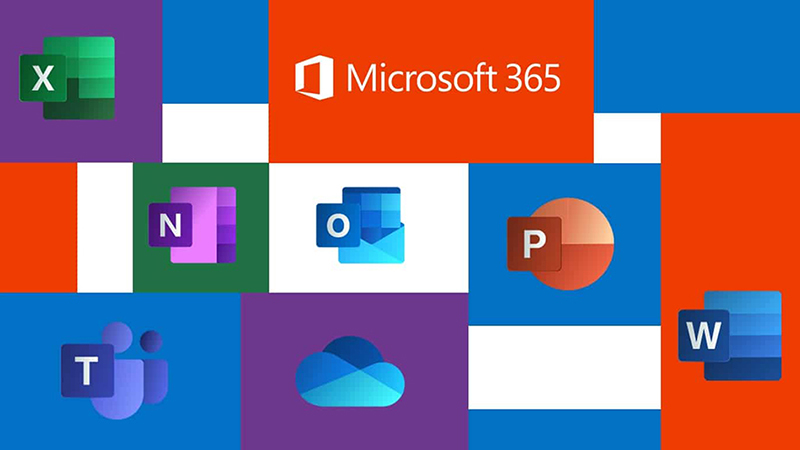
Office 365 bao gồm các ứng dụng văn phòng phổ biến như Word, Excel,...
Tìm hiểu thêm về Microsoft 365 qua bài viết:
Lưu ý: Microsoft 365 hay Office 365 không có bản crack, bản lậu do đây là bộ phần mềm sử dụng điện toán đám mây, bản quyền phần mềm sẽ được đính kèm trên tài khoản Microsoft của bạn.
Ngoài ra, bạn cũng không nên sử dụng các phiên bản Office crack, lậu vì tính ổn định và bảo mật trên các phiên bản này không được đảm bảo.
Khi sử dụng Microsoft 365 bản quyền, bạn sẽ được tận hưởng các tính năng sau:
- Sử dụng bộ phần mềm văn phòng Word, Power Point, Excel, OneNote,… ở phiên bản và tính năng mới nhất.
- Được hỗ trợ bảo mật, hỗ trợ phần mềm liên tục trong quá trình sử dụng.

Bạn sẽ được cập nhật các tính năng mới nhất khi sử dụng Office 365 bản quyền
- Hỗ trợ sử dụng Office trên đa nền tảng như iPhone, iPad, điện thoại Android, máy tính Windows, MacBook, iMac, Mac mini,…
- Sử dụng tính năng Office Online cho phép nhiều người chia sẻ và chỉnh sửa các tệp văn phòng cùng một lúc .
- Được cung cấp 1TB One Drive để lưu và chia sẻ dữ liệu.
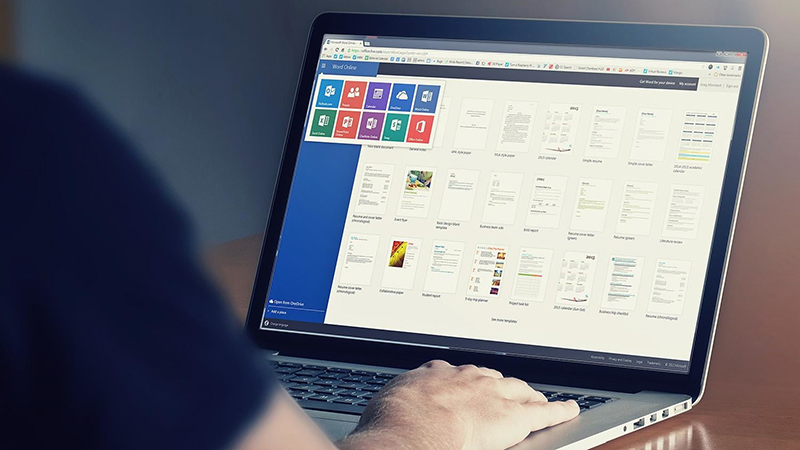
Bạn có thể sử dụng Office trên nhiều thiết bị máy tính, điện thoại khác nhau
Một số yêu cầu bạn cần đáp ứng để kích hoạt Office 365 bản quyền bao gồm:
- Bạn cần phải có tài khoản Microsoft.
Tham khảo cách tạo tài khoản Microsoft qua bài viết:
- Máy tính của bạn cần được kết nối với Internet.
- Bạn đã mua key bản quyền của Office 365, nếu chưa có thể tìm mua tại hệ thống Trung tâm bảo hành TẠI ĐÂY.
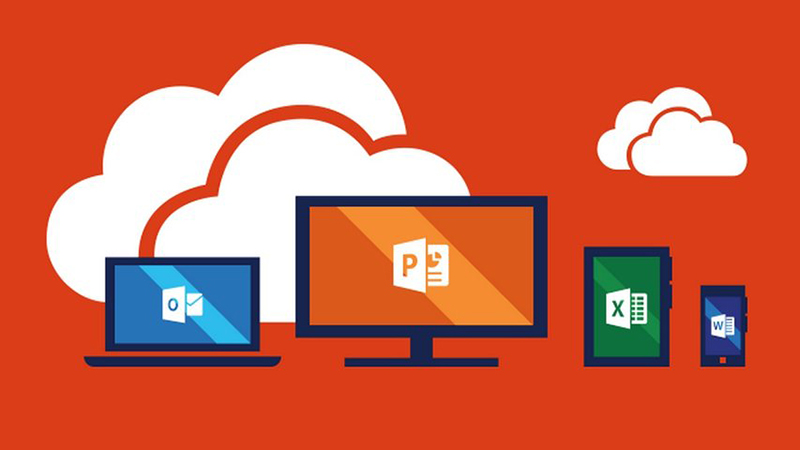
Bạn cần mua key bản quyền của Office 365 trước khi kích hoạt và sử dụng
Bước 1: Truy cập VÀO ĐÂY > Đăng nhập tài khoản Microsoft.
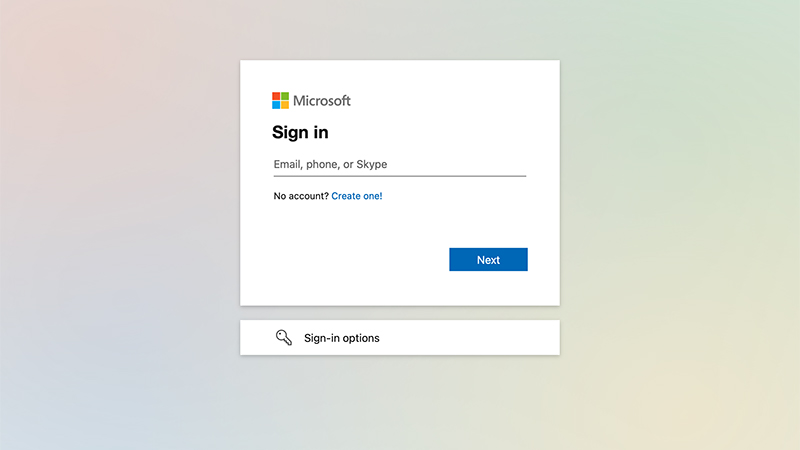
Đăng nhập tài khoản Microsoft của bạn
Bước 2: Chọn Cài đặt Office (Install Office) > Chọn Tôi có khóa sản phẩm (I have a product key).
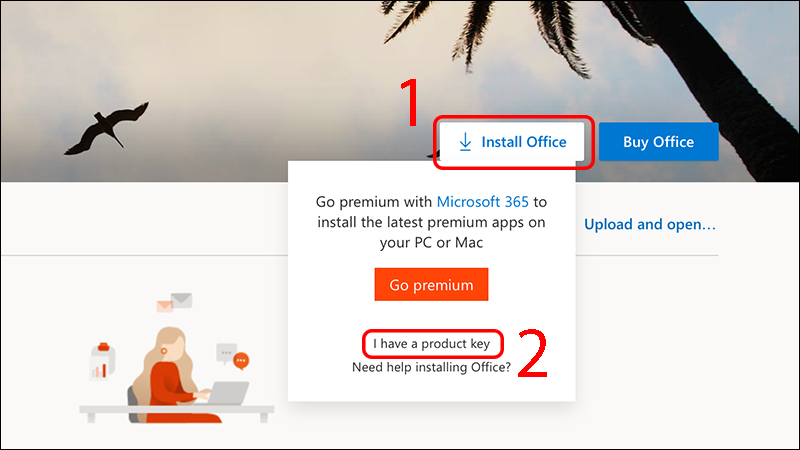
Chọn Cài đặt Office, sau đó chọn Tôi có khóa sản phẩm
Bước 3: Đăng nhập tài khoản Microsoft lần nữa > Nhập Product Key, khi mua bộ phần mềm Office 365 bạn sẽ có một Product Key > Next.
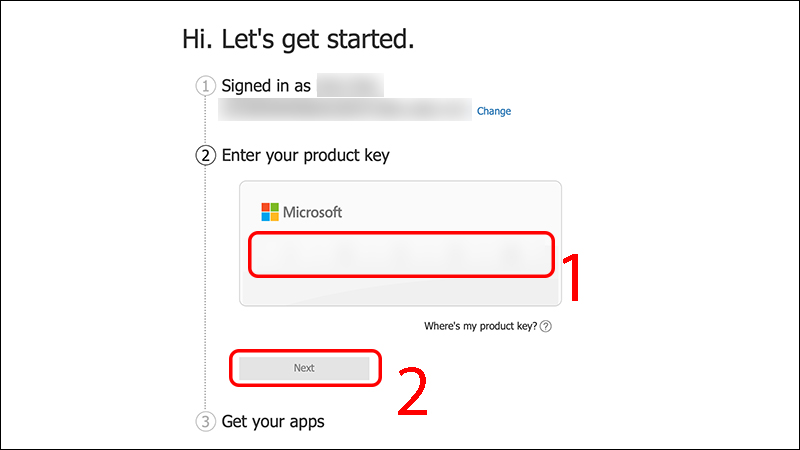
Nhập Product Key (Khóa sản phẩm)
Bước 4: Sau khi nhập mã, bạn sẽ được tải về và sử dụng các ứng dụng văn phòng của Microsoft. Từ lúc này, gói Microsoft 365 đã được kích hoạt trên tài khoản Microsoft của bạn.
Để sử dụng Microsoft 365 trên các thiết bị máy tính, điện thoại khác, bạn chỉ cần tải về Microsoft 365 hoặc các phần mềm văn phòng của Microsoft 365 như Word, Power Point, Excel,... Sau đó tiến hành đăng nhập với tài khoản Microsoft là được.

Bạn chỉ cần đăng nhập tài khoản Microsoft là có thể sử dụng được Office 365 trên các thiết bị khác nhau
Gói Office 365 Family hỗ trợ lên đến 6 người dùng, với gói này, bạn có thể chia sẻ cho 5 tài khoản khác để cùng sử dụng, mỗi tài khoản sẽ có 1TB One Drive riêng cho mình.
Để thêm thành viên vào gói 365 Family, bạn hãy thực hiện như sau:
Bước 1: Truy cập VÀO ĐÂY > Bấm vào biểu tượng tài khoản ở góc trên bên phải > Chọn My Microsoft account.
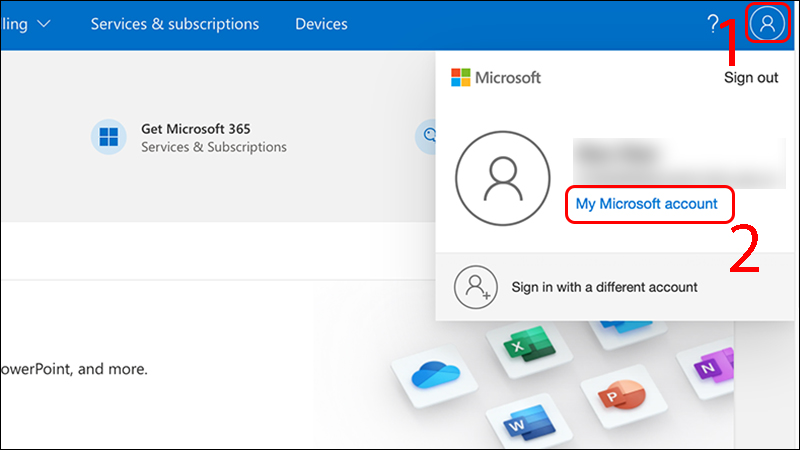
Chọn My Microsoft account
Bước 2: Chọn Services & Subscriptions.
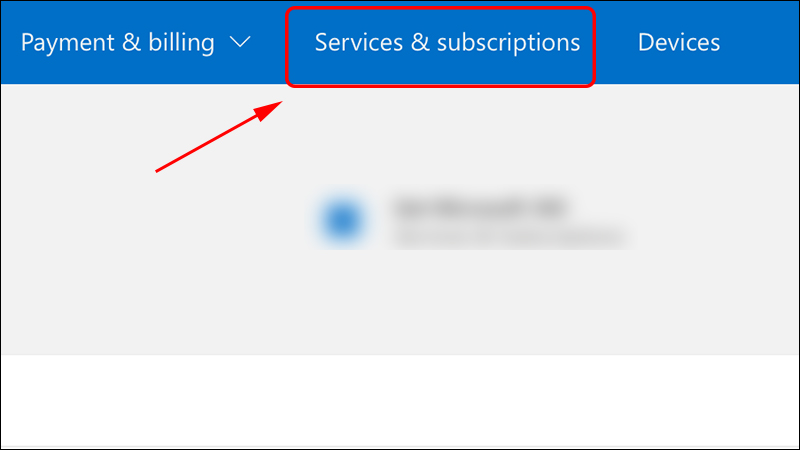
Chọn Services & Subscriptions
Chọn Sharing > Bấm Start Sharing.
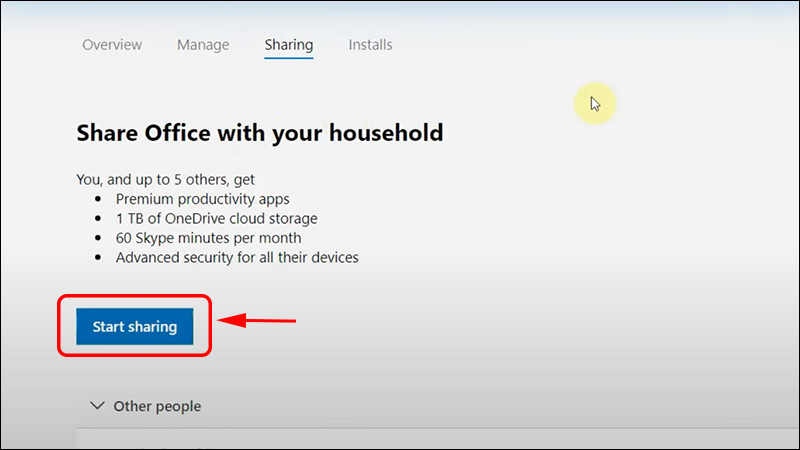
Chọn Start Sharing
Bước 3: Chọn Invite via email > Nhập email người bạn muốn mời sử dụng > Send.
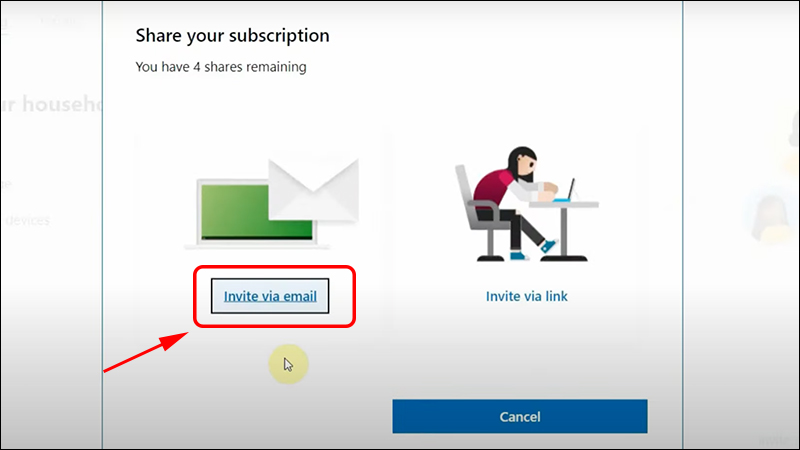
Chọn Invite via email và nhập mail của người được mời
Bước 4: Người được mời cần xác nhận bằng email trong hộp thư đến thông qua nút Accept.
Bài viết trên vừa hướng dẫn bạn cách kích hoạt Office 365 bản quyền đơn giản và nhanh chóng. Chúc các bạn thực hiện thành công và hẹn gặp lại trong những bài viết tiếp theo!
Trungtambaohanh chính thức hỗ trợ sửa chữa bảo hành, cấp cứu dữ liệu trên các dòng điện thoại laptop máy tính bảng, ổ cứng di động tận nhà cho khách hàng.